Cách sử dụng trợ lý Xiaomi AI Creativity đơn giản mà hiệu quả


Không phải lúc nào chúng ta cũng chụp được bức ảnh hoàn hảo, có thể ánh sáng chưa đẹp, bố cục chưa hợp lý hoặc xuất hiện chi tiết thừa. Bằng cách sử dụng trợ lý Xiaomi AI Creativity trên điện thoại, bạn có thể khắc phục điều đó chỉ trong vài thao tác đơn giản.
Với các công cụ AI mạnh mẽ như tăng cường chất lượng, xóa đối tượng, mở rộng ảnh, xóa phản chiếu và thay đổi bầu trời. Tất cả đều được tích hợp sẵn trên thiết bị Xiaomi, giúp bạn chỉnh sửa nhanh chóng mà không cần đến phần mềm phức tạp. Hãy cùng khám phá cách sử dụng trợ lý Xiaomi AI Creativity để biến ảnh thường thành tác phẩm chuyên nghiệp qua bài viết dưới đây nhé!

Cách sử dụng trợ lý Xiaomi AI Creativity đơn giản mà hiệu quả
Để tận dụng tối đa các tính năng mà Xiaomi AI Creativity mang lại, trước tiên, chúng ta hãy cùng tìm hiểu xem trợ lý AI này là gì và những lợi ích mà nó có thể đem lại.
Giới thiệu về Xiaomi AI Creativity
Xiaomi AI Creativity là một bộ công cụ chỉnh sửa ảnh và video mạnh mẽ tích hợp sẵn trên các thiết bị Xiaomi. Nhờ ứng dụng trí tuệ nhân tạo (AI), Xiaomi AI Creativity giúp người dùng dễ dàng nâng cao chất lượng hình ảnh, video và sáng tạo nội dung một cách chuyên nghiệp mà không cần kỹ năng chỉnh sửa chuyên sâu.
Công cụ này bao gồm nhiều tính năng vượt trội giúp bạn biến những bức ảnh bình thường thành những tác phẩm nghệ thuật đầy ấn tượng. Dưới đây là một số tính năng quan trọng mà Xiaomi AI Creativity mang lại:
- Tăng cường hình ảnh: Giúp cải thiện chất lượng ảnh bằng cách tối ưu hóa ánh sáng, màu sắc và độ sắc nét.
- Mở rộng hình ảnh: Cho phép mở rộng khung hình mà vẫn giữ nguyên sự tự nhiên.
- Xóa đối tượng: Loại bỏ các chi tiết không mong muốn như người, vật thể hoặc phản chiếu.
- Xóa phản chiếu: Tự động loại bỏ ánh sáng chói hoặc bề mặt phản quang để hình ảnh trở nên sắc nét và rõ ràng hơn.
- Thay đổi bầu trời: Giúp bạn thay đổi nền trời một cách chân thực với nhiều hiệu ứng khác nhau.
Với những tính năng trên, Xiaomi AI Creativity giúp bạn dễ dàng chỉnh sửa ảnh nhanh chóng và hiệu quả mà không cần sử dụng phần mềm chuyên nghiệp.

Lợi ích của Xiaomi AI Creativity
- Dễ sử dụng: Dù bạn không có kinh nghiệm chỉnh sửa ảnh, AI vẫn giúp bạn tạo ra những bức ảnh chuyên nghiệp một cách dễ dàng.
- Nhanh chóng: Các công cụ AI xử lý ảnh chỉ trong vài giây, giúp bạn tiết kiệm thời gian so với chỉnh sửa thủ công.
- Kết quả tự nhiên: AI hoạt động thông minh để chỉnh sửa ảnh một cách mượt mà, không để lại dấu vết chỉnh sửa rõ ràng.
- Tích hợp sẵn trên điện thoại Xiaomi: Bạn có thể chỉnh sửa ngay trên thiết bị mà không cần tải thêm ứng dụng từ bên thứ ba.

Cách sử dụng trợ lý Xiaomi AI Creativity
Bước 1: Mở ảnh cần chỉnh sửa
Để bắt đầu chỉnh sửa ảnh, bạn hãy mở ứng dụng Thư viện (Gallery) trên điện thoại Xiaomi. Sau đó, chọn bức ảnh mà bạn muốn chỉnh sửa. Khi ảnh đã được mở, hãy nhấn vào biểu tượng bút chỉnh sửa để truy cập vào các công cụ chỉnh sửa ảnh mạnh mẽ của Xiaomi AI Creativity.

Bước 2: Truy cập công cụ AI chỉnh sửa
Khi giao diện chỉnh sửa xuất hiện, bạn sẽ thấy nhiều tùy chọn khác nhau ở phía dưới màn hình. Hãy tìm và chọn tab "AI" để truy cập vào các tính năng chỉnh sửa thông minh. Đây là nơi bạn có thể áp dụng các công cụ AI mạnh mẽ để nâng cấp bức ảnh của mình.

Bước 3: Sử dụng các công cụ AI chỉnh sửa
Sau khi vào tab "AI", bạn sẽ thấy một loạt các công cụ chỉnh sửa AI. Tùy vào nhu cầu chỉnh sửa, bạn có thể chọn một trong những tính năng sau:
Tăng cường (Enhance) – Cải thiện chất lượng ảnh
Nếu bức ảnh của bạn bị mờ hoặc màu sắc chưa ấn tượng, hãy chọn "Tăng cường". Khi bạn nhấn vào biểu tượng "Tăng cường" (🔆 HD), AI sẽ tự động xử lý và tối ưu hóa độ sắc nét, màu sắc và ánh sáng cho bức ảnh. Chỉ trong vài giây, bạn sẽ thấy ảnh của mình trở nên rực rỡ và sắc nét hơn. Nếu bạn hài lòng với kết quả, hãy nhấn "Lưu" để lưu lại bức ảnh đã chỉnh sửa.

Mở rộng (Expand) – Biến hình ảnh nhỏ thành bức tranh rộng lớn
Bạn muốn mở rộng một bức ảnh nhưng vẫn giữ được sự tự nhiên? Hãy chọn công cụ "Mở rộng".

Khi vào tính năng này, bạn có thể kéo khung mở rộng theo mong muốn của mình. Nếu không chắc nên chọn kích thước nào, bạn có thể sử dụng các tỷ lệ cố định như 1:1, 3:4 hoặc 4:3.

Khi đã hoàn tất việc lựa chọn, nhấn "Bắt đầu" để AI tự động tạo thêm phần nền phù hợp với hình ảnh gốc.

Sau khi xử lý xong, hãy kiểm tra kết quả và nhấn "Lưu" nếu bạn hài lòng.

Xóa (Erase) – Loại bỏ đối tượng không mong muốn
Nếu trong bức ảnh của bạn có những chi tiết thừa như người lạ, biển báo hoặc vật thể không mong muốn, hãy sử dụng công cụ "Xóa".

Sau khi chọn tính năng này, bạn có thể chọn chế độ xóa phù hợp:
- Xóa thủ công để vẽ lên vùng cần xóa,

- Xóa đối tượng để AI tự động nhận diện và xóa,

- Xóa đường thẳng để loại bỏ dây điện,

- Xóa người để loại bỏ người trong ảnh.

Khi đã chọn vùng cần xóa, nhấn "Bắt đầu", AI sẽ tự động xử lý và lấp đầy khoảng trống một cách tự nhiên.

Nếu kết quả chưa hoàn hảo, bạn có thể lặp lại thao tác để có hiệu quả tốt nhất.

Xóa phản chiếu (Reflection Removal) – Loại bỏ ánh sáng chói
Bạn có từng chụp ảnh qua cửa kính hoặc mặt nước và thấy ánh sáng phản chiếu làm ảnh hưởng đến chất lượng ảnh? Công cụ "Xóa phản chiếu" sẽ giúp bạn khắc phục điều đó.

Chỉ cần chọn tính năng này, AI sẽ tự động nhận diện vùng có ánh sáng phản chiếu và loại bỏ chúng. Quá trình này chỉ diễn ra trong vài giây và bạn sẽ nhận được một bức ảnh sắc nét hơn. Nếu bạn hài lòng với kết quả, đừng quên nhấn "Lưu" để hoàn tất chỉnh sửa.

Bầu trời (Sky Replacement) – Thay đổi nền trời trong ảnh
Nếu bạn muốn bức ảnh của mình trông nghệ thuật hơn, hãy thử công cụ "Bầu trời".

Khi vào tính năng này, bạn sẽ có nhiều tùy chọn bầu trời khác nhau như bầu trời nắng, bầu trời hoàng hôn, bầu trời đêm hoặc thậm chí là bầu trời động với hiệu ứng di chuyển. Một tính năng đặc biệt là "Trời quang AI", giúp tăng cường độ sáng, làm trong trẻo bầu trời, thêm mây hoặc điều chỉnh màu sắc cho ảnh trông tự nhiên hơn.
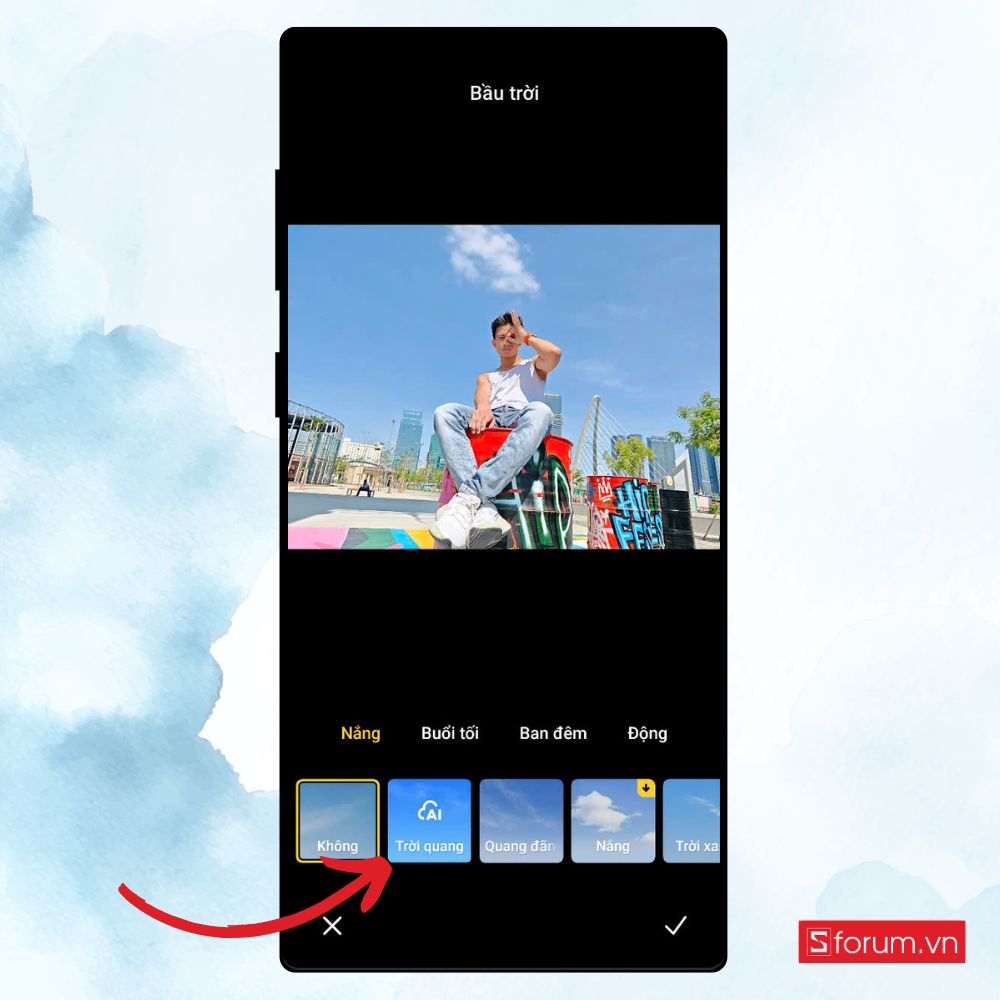
Sau khi chọn được hiệu ứng mong muốn, AI sẽ tự động điều chỉnh ánh sáng và bóng đổ để ảnh trông hài hòa nhất. Nếu bạn hài lòng.

Bước 4: Lưu Ảnh Sau Khi Chỉnh Sửa
Sau khi hoàn tất chỉnh sửa, nhấn vào dấu tích để hoàn tất chỉnh sửa và nhấn lưu để lưu ảnh vào thư viện của bạn mà không làm ảnh hưởng đến ảnh gốc. Nếu cần, bạn có thể tiếp tục chỉnh sửa hoặc thử nghiệm các hiệu ứng khác để có bức ảnh hoàn hảo nhất.

Với Xiaomi AI Creativity, bạn có thể biến những bức ảnh và video đơn giản thành những tác phẩm nghệ thuật chuyên nghiệp chỉ trong vài giây. Công cụ này không chỉ giúp nâng cao chất lượng ảnh/video mà còn giúp bạn sáng tạo nội dung dễ dàng hơn bao giờ hết!
- Xem thêm: Thủ thuật Android
Nếu bạn đang tìm kiếm một công cụ chỉnh sửa ảnh thông minh, Xiaomi AI Creativity sẽ giúp bạn nâng cấp hình ảnh dễ dàng và nhanh chóng. Để trải nghiệm trọn vẹn các tính năng AI mạnh mẽ khác, việc chọn một chiếc điện thoại phù hợp cũng rất quan trọng. Dưới đây là danh sách những mẫu điện thoại đang được quan tâm nhiều tại CellphoneS, giúp bạn tìm được thiết bị đáp ứng tốt nhu cầu chỉnh sửa ảnh và sử dụng công nghệ AI tiên tiến.
[Product_Listing categoryid="3" propertyid="" customlink="https://cellphones.com.vn/mobile.html" title="Danh sách điện thoại đang được quan tâm nhiều tại CellphoneS"]








Bình luận (0)